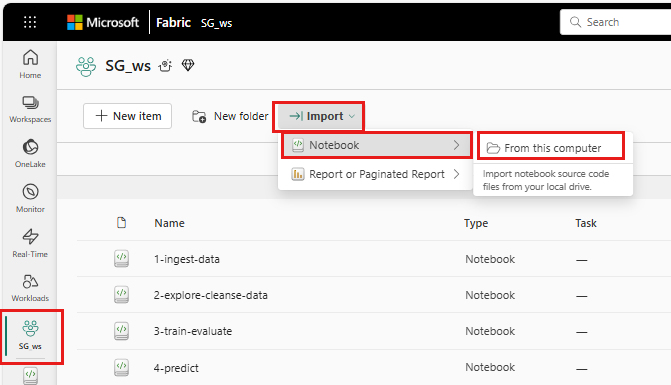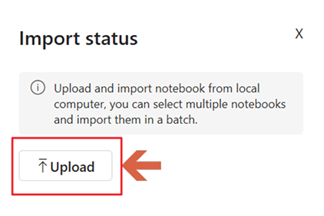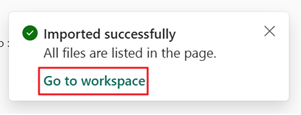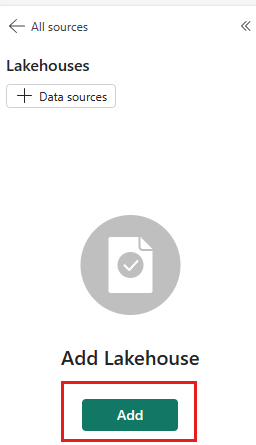Προετοιμασία του συστήματός σας για εκπαιδευτικά βοηθήματα επιστήμης δεδομένων
Προτού ξεκινήσετε τη σειρά εκμάθησης επιστήμης δεδομένων από αρχή σε τέλος, μάθετε σχετικά με τις προϋποθέσεις, τον τρόπο εισαγωγής σημειωματάριων και τον τρόπο επισύναψης ενός lakehouse σε αυτά τα σημειωματάρια.
Προϋποθέσεις
Λάβετε μια συνδρομής Microsoft Fabric . Εναλλακτικά, εγγραφείτε για μια δωρεάν δοκιμαστική έκδοση microsoft Fabric.
Εισέλθετε για να το Microsoft Fabric.
Χρησιμοποιήστε την εναλλαγή εμπειρίας στην κάτω αριστερή πλευρά της αρχικής σελίδας σας για να μεταβείτε σε Fabric.

- Εάν δεν έχετε μια λίμνη Microsoft Fabric, δημιουργήστε ένα ακολουθώντας τα βήματα στο Δημιουργήστε ένα lakehouse στο Microsoft Fabric.
Δημιουργία σημειωματάριου
Κάθε πρόγραμμα εκμάθησης είναι διαθέσιμο ως αρχείο σημειωματάριου Jupyter στο GitHub. Πολλά από τα εκπαιδευτικά βοηθήματα είναι επίσης διαθέσιμα ως δείγματα στον φόρτο εργασίας επιστήμης δεδομένων. Χρησιμοποιήστε μία από τις ακόλουθες μεθόδους για να αποκτήσετε πρόσβαση στα προγράμματα εκμάθησης:
Δημιουργία νέου σημειωματάριουκαι, στη συνέχεια, αντιγράψτε και επικολλήστε τον κώδικα από το εκπαιδευτικό βοήθημα.
Ανοίξτε το δείγμα σημειωματάριου (όταν είναι διαθέσιμο) στον φόρτο εργασίας επιστήμης δεδομένων:
Από το αριστερό τμήμα παραθύρου, επιλέξτε Φόρτοι εργασίας.
Επιλέξτε data Science.
Από την κάρτα Εξερεύνηση δείγματος, επιλέξτε Επιλέξτε.
Επιλέξτε το αντίστοιχο δείγμα:
- Από την προεπιλεγμένη καρτέλα Ροές εργασιών από άκρο σε άκρο (Python), εάν το δείγμα αφορά ένα πρόγραμμα εκμάθησης Python.
- Από την καρτέλα
ροές εργασιών από άκρο σε τέλος (R), εάν το δείγμα αφορά μια εκμάθηση R. - Από την καρτέλα Γρήγορα προγράμματα εκμάθησης, εάν το δείγμα προορίζεται για μια γρήγορη εκμάθηση.
Εισαγάγετε το σημειωματάριο από το GitHub στον χώρο εργασίας σας:
Κάντε λήψη των σημειωματάριών σας. Βεβαιωθείτε ότι έχετε κάνει λήψη των αρχείων χρησιμοποιώντας τη σύνδεση αρχείου "Raw" στο GitHub.
- Για το
Γρήγορα αποτελέσματα σημειωματάρια, κάντε λήψη των αρχείων notebook(.ipynb) από τον γονικό φάκελο:data-science-tutorial. - Για τα προγράμματα εκμάθησης σημειωματάρια, κάντε λήψη των αρχείων notebooks(.ipynb) από τον γονικό φάκελο δείγματα ai.
- Για το
Στην αριστερή γραμμή περιήγησης για την αρχική σελίδα Fabric, επιλέξτε τον χώρο εργασίας σας.
Επιλέξτε Εισαγωγή>Σημειωματάριο>Από αυτόν τον υπολογιστή.
Επιλέξτε Αποστολή και επιλέξτε το αρχείο σημειωματάριου που κατεβάσατε.
Μόλις εισαχθούν τα σημειωματάρια, επιλέξτε Μετάβαση στον χώρο εργασίας στο παράθυρο διαλόγου εισαγωγής.
Τα σημειωματάρια που έχουν εισαχθεί είναι τώρα διαθέσιμα στον χώρο εργασίας σας για χρήση.
Εάν το σημειωματάριο που έχει εισαχθεί περιλαμβάνει έξοδο, επιλέξτε το μενού Επεξεργασία και, στη συνέχεια, επιλέξτε Απαλοιφή όλων των εξόδων.
Επισύναψη ενός lakehouse στα σημειωματάρια
Για να επιδείξετε τα χαρακτηριστικά του Fabric lakehouse, πολλά από τα εκπαιδευτικά βοηθήματα απαιτούν την επισύναψη ενός προεπιλεγμένου lakehouse στα σημειωματάρια. Τα παρακάτω βήματα δείχνουν πώς μπορείτε να προσθέσετε μια λίμνη σε ένα σημειωματάριο σε έναν χώρο εργασίας με δυνατότητα Fabric.
Σημείωση
Πριν από την εκτέλεση κάθε σημειωματάριου, πρέπει να εκτελέσετε αυτά τα βήματα σε αυτό το σημειωματάριο.
Ανοίξτε το σημειωματάριο στον χώρο εργασίας.
Επιλέξτε Προσθήκη lakehouse στο αριστερό τμήμα παραθύρου.
Δημιουργήστε ένα νέο lakehouse ή χρησιμοποιήστε ένα υπάρχον lakehouse.
- Για να δημιουργήσετε μια νέα λίμνη, επιλέξτε Νέο. Ονομάστε τη λίμνη και επιλέξτε Δημιουργία.
- Για να χρησιμοποιήσετε μια υπάρχουσα λίμνη, επιλέξτε
Υπάρχον lakehouse για να ανοίξετε το παράθυρο διαλόγου κέντρου δεδομένων. Επιλέξτε τη λίμνη που θέλετε να χρησιμοποιήσετε και, στη συνέχεια, επιλέξτε Προσθήκη.
Μόλις προστεθεί ένα lakehouse, είναι ορατό στο τμήμα παραθύρου lakehouse και μπορείτε να δείτε πίνακες και αρχεία αποθηκευμένα στο lakehouse.